設定網站設定值
您可以指定誰可建立、共用,以及使用網站功能,讓使用者得以設計、建置、發布及管理在 Oracle Cloud 中代管的網站。
Oracle Content Management 中的網站功能將內容、協作和創造性都整合到單一使用者介面。您可以緊密抓取並重複使用內容來建置網站、您的網站內容仍受控制,同時共用內容讓群組之間的協作更為簡單。
您可以從網站頁面執行下列動作:
允許建立網站
-
以管理員身分登入 Oracle Content Management Web 應用程式之後,按一下導覽功能表之「管理」區域中的系統。
- 按一下系統功能表中的網站。
- 在允許建立網站旁邊,選取啟用即可讓服務使用者建立網站。如果您啟用建立網站的能力,所有使用者就能夠建立樣板和網站。
如果停用網站建立能力,使用者依然能夠見到及使用樣板和階層中的其他資料夾。使用者也依然能夠使用與其共用的現有網站。依所具備角色的不同,他們可以檢視、編輯及管理網站。
啟用網站功能時,使用者就能夠發布可存取的任何內容,包括機密資訊。您可以限制使用者只能建立安全網站,如此使用者就必須先登入,才能看到網站內容。若要更為安全,您可以限制只有管理員才能建立網站。
請參閱Building Sites with Oracle Content Management中的建立及管理網站。
啟用網站治理
-
以管理員身分登入 Oracle Content Management Web 應用程式之後,按一下導覽功能表之「管理」區域中的系統。
- 按一下系統功能表中的網站。
- 在啟用網站治理旁邊,選取啟用即可針對非網站管理員的業務使用者簡化並加速網站傳遞,同時也讓網站管理員能從集中位置控管及追蹤網站。
如果啟用治理:
- 開發人員可以在樣板目錄中提供一組網站樣板,以滿足不同業務別的需求。他們可以針對新網站必須遵守的安全型態,以及新網站是否需要核准,套用相關規定。
- 業務使用者可以快速要求獲得必要核准的新網站並自動佈建。
- 網站管理員可以從單一位置管理所有網站,完全與誰建立及部署網站無關。他們可以監督網站狀態,以及變更任何已部署網站的狀態。
設定線上網站的最低安全性
-
以管理員身分登入 Oracle Content Management Web 應用程式之後,按一下導覽功能表之「管理」區域中的系統。
- 按一下系統功能表中的網站。
- 從線上網站的最低安全性旁邊的下拉式清單中選擇下列其中一個選項:
- 特定服務使用者 — 僅限選取的服務使用者 (預設值)
唯有經過認證的成員使用者能夠存取發布的網站。您可以進一步將選取的使用者限制為只為 Oracle Content Management 使用者。
- 特定雲端使用者 — 僅限選取的雲端使用者
- 服務使用者 — 所有服務使用者
唯有經過認證的服務使用者、標準使用者或企業使用者能夠存取安全網站。這不包括經過認證的訪客。
- 雲端使用者 — 可以登入您網域的所有雲端使用者。
- 所有人 — 不需要登入的任何人
如需指定誰可以存取公用網站的相關資訊,請參閱Building Sites with Oracle Content Management中的變更網站安全性。
- 特定服務使用者 — 僅限選取的服務使用者 (預設值)
允許共用網站和主題
-
以管理員身分登入 Oracle Content Management Web 應用程式之後,按一下導覽功能表之「管理」區域中的系統。
- 按一下系統功能表中的網站。
- 選取允許從 UI 共用網站和主題旁邊的啟用,即可讓使用者與其他 Oracle Content Management 使用者共用網站和主題。
如果您停止共用,使用者還是可以建立和發布主題與網站。具有主題或網站管理者角色的使用者 (擁有者或管理員) 可以編輯或發布主題或網站。
如果您停止共用,使用者將無法透過使用者介面共用網站和主題。不過,還是可以運用 Oracle Cloud REST API for Content Management 實行主題和網站資料夾的共用。
限制由網站管理員來建立網站、樣板和元件
-
以管理員身分登入 Oracle Content Management Web 應用程式之後,按一下導覽功能表之「管理」區域中的系統。
- 按一下系統功能表中的網站。
- 在唯有網站管理員可以建立網站旁邊,選取啟用即可限制只讓具備網站管理員應用程式角色的使用者建立網站。
- 在唯有網站管理員可以建立樣板旁邊,選取啟用即可限制只讓具備網站管理員應用程式角色的使用者建立樣板。
- 在唯有網站管理員可以建立元件旁邊,選取啟用即可限制只讓具備網站管理員應用程式角色的使用者建立元件。
新增網站的分析追蹤程式碼
-
以管理員身分登入 Oracle Content Management Web 應用程式之後,按一下導覽功能表之「管理」區域中的系統。
- 按一下系統功能表中的網站。
- (選擇性) 為網站增加 JavaScript 追蹤程式碼以進行 Web 分析追蹤,讓網站更容易與外部分析提供者 (例如 Google、Adobe 或 Oracle Infinity) 做整合。在此新增的程式碼片段將會傳輸至所有新網站和頁面。您也可以直接新增程式碼片段至個別網站或頁面,或視需要自訂傳輸的程式碼片段。
按一下編輯,然後新增 Web 分析追蹤程式碼片段,例如以下針對 Google Analytics (分析) 新增的程式碼片段:
<!--Global site tag (gtag.js - Google Analytics --> <script async src="https://www.googletagmanager.com/gtag/js?id=UA-85172963-3"></script> <script> window.dataLayer = window.dataLayer || O: function gtag0{dataLayer.push(arguments);} gtag('js', new Date0; gtag('config', 'UA-85172963-3'): </script>按一下完成,然後按一下儲存。
網站的設定值將包含此處的追蹤程式碼片段,但網站管理者必須對網站啟用程式碼片段、發布變更,以及視需要讓網站上線,才能收集該網站的分析資料。網站管理者也可以自訂網站設定值或頁面設定值中的程式碼片段。
在網站管理者發布網站並讓它上線之後,您就可以在 Google Analytics (分析) 之類的廠商網站上檢視所追蹤的分析資料。如果您已使用程式碼片段來進行 Oracle Infinity 分析追蹤,請前往 Oracle Infinity 首頁,然後按一下分析來檢視資料及選取或建立報表。
設定編譯網站的自訂快取控制標頭
如果貴公司使用經過編譯的網站,可設定自訂快取控制標頭,在執行處理中建立的編譯網站預設都會使用此標頭。
依照預設,系統會在使用者的瀏覽器快取編譯網站 300 秒 (5 分鐘)。不過,您可以透過管理設定值變更執行處理的這一項預設值。網站開發人員還可以在網站特性中變更特定網站的設定值。
若要變更編譯網站的預設快取設定值,請執行下列步驟:
-
以管理員身分登入 Oracle Content Management Web 應用程式之後,按一下導覽功能表之「管理」區域中的系統。
- 按一下系統功能表中的網站。
- 若要變更編譯網站的預設快取設定值,請編輯下方以粗體字顯示的值。這些值的單位為秒。
Cache-Control: max-age=300 Edge-Control: !no-store,max-age=1800,downstream-ttl=1800
Cache-Control決定使用者瀏覽器上快取一個頁面的時間長度。預設值為 300 秒 (5 分鐘)。Edge-Control為 Akamai 特定設定值。如果您的執行處理不是使用 Akamai,這項設定將無任何作用。!no-store指示此設定應覆寫特性的相對應 Akamai 快取組態。max-age決定 Akamai 可快取此頁面的時間長度。預設值為 1800 秒 (30 分鐘)。在這一段時間,Akamai 將會完成快取此頁面的要求,但不會要求快取 Oracle Content Management 中的頁面。downstream-ttl會通知 Akamai 傳送 "Cache-Control: max-age" 標頭及其回應給從屬端瀏覽器,以指示這些瀏覽器在配置的時間內快取頁面。預設值為 1800 秒 (30 分鐘)。
變更設定值之後,按一下儲存。
若要返回預設值,請按一下顯示預設值,然後按一下儲存。
設定編譯端點 URL
如果您使用「網站編譯服務」,您需要在 Oracle Content Management 註冊編譯端點 URL,才能夠在發布網站後編譯網站。
如需有關設定「網站編譯服務」的詳細資訊,請參閱 Integrating and Extending Oracle Content Management 中的 Set Up a Site Compilation Service。
-
以管理員身分登入 Oracle Content Management Web 應用程式之後,按一下導覽功能表之「管理」區域中的系統。
- 按一下系統功能表中的網站。
- 在編譯端點 URL 方塊中,輸入要在伺服器註冊的完整 URL,然後按一下測試以驗證此端點。
自動處理到期的網站
如果已啟用網站治理,您可以選擇讓到期的網站自動離線,或甚至將其刪除。
-
以管理員身分登入 Oracle Content Management Web 應用程式之後,按一下導覽功能表之「管理」區域中的系統。
- 按一下系統功能表中的網站。
- 若要讓網站在到期後自動離線,請從網站到期日底下啟用自動讓到期的網站離線。
- 如果也要將到期的網站刪除,請啟用自動刪除到期的網站,並輸入刪除網站之前所要等待的天數。
若要查看已刪除的網站清單,請按一下導覽功能表中的網站,然後從「網站」功能表中選取資源回收。
請參閱Building Sites with Oracle Content Management中的瞭解網站治理。
安裝預設網站樣板
-
以管理員身分登入 Oracle Content Management Web 應用程式之後,按一下導覽功能表之「管理」區域中的系統。
- 按一下系統功能表中的網站。
- 如果您要安裝一組預設網站樣板,以協助使用者開始建置自己的網站,請按一下安裝預設網站樣板。
此選項會安裝 Oracle Content Management 隨附的樣板。如果這是您第一次安裝樣板,系統會為樣板、關聯的主題與樣板中所含的全部自訂元件建立新資料夾。如果之前已經安裝過這些樣板,重新再安裝一次將會覆寫關聯的樣板、主題以及自訂元件檔案,包括已經設定的任何共用設定值。安裝樣板之後,請將樣板與需要的使用者共用。
您必須共用樣板,其他人才能夠使用該樣板。第一次與使用者共用樣板時,系統會自動將關聯的主題和所有關聯的自訂元件與指定的使用者 (具有主題和元件的下載者角色) 共用,確保使用者使用該樣板建立網站時可以使用它們。對樣板中一或多個使用者的角色所做的後續變更,並不會更新關聯之主題或自訂元件的共用資訊。
啟用自訂登入
Oracle Identity Cloud Service (IDCS) 預設會隨附內嵌的登入頁面。IDCS 提供自訂登入頁面的方式。不過,如果您需要商標功能並不支援的個人化登入頁面的外觀與感覺,IDCS 提供認證 API,可讓您開發專屬的自訂登入頁面。
Oracle Content Management 提供自訂登入功能,可讓您使用網站頁面作為自訂登入頁面。設定之後,這會成為 Oracle Content Management 和所有安全網站的登入頁面。
註:
在第二代 Oracle Cloud Infrastructure (OCI) 上以原生方式執行 (亦即使用「基礎架構主控台」管理服務執行處理) 的 Oracle Content Management 執行處理,才有提供自訂登入功能。入門樣板隨附具有自訂登入元件的範例登入頁面,可協助您開始使用。
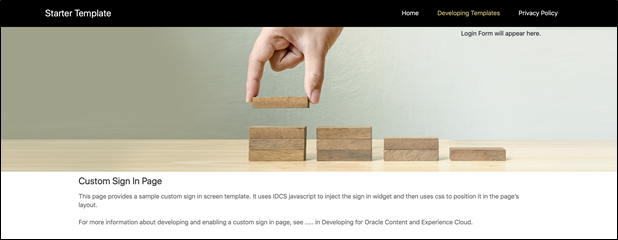
啟用自訂登入
網站發布且上線之後,您需要啟用它來進行自訂登入。
- 如果您尚未以可存取「系統管理」的使用者身分登入,請以管理員身分登入 Oracle Content Management。
- 按一下導覽功能表之「管理」區域中的系統。
- 按一下系統功能表中的網站。
- 在「自訂登入畫面」下方,按一下啟用,選取您為自訂登入建立的網站和頁面,然後按一下儲存。
重要:
請確定您選取正確的頁面。如果您登出或階段作業結束,便無法直接重新登入 Oracle Content Management。您將需要登入 Oracle Cloud,然後瀏覽至您的 Oracle Content Management 執行處理。接著,您就可以回到「網站和資產」頁面,並更正問題。
設定自訂登入頁面之後,就無法讓關聯的網站離線,或將它取消發布。
建議您通知使用者將會看到新的登入頁面,讓他們不需要擔心是網路釣魚配置或相似的問題。
重設自訂登入
您可以使用以下方式,將登入頁面重設為 Oracle Identity Cloud Service (IDCS) 隨附的內建登入頁面:
- 從 Oracle Content Management:
- 如果您尚未以「服務管理員」使用者 (可存取「系統管理」的使用者) 身分登入,請以管理員身分登入 Oracle Content Management。
- 按一下導覽功能表之「管理」區域中的系統。
- 在「系統設定」下拉式功能表中,選擇網站和資產。
- 在「自訂登入畫面」下方,按一下停用,然後按一下儲存。
- 如果您因未正確設定登入頁面而無法登入 Oracle Content Management,可以使用下述其中一種方式重設登入頁面:
- 如果使用單一登入 (SSO) 登入 Oracle Cloud Infrastructure (OCI),請依照下列步驟重設登入頁面:
- 導覽至「基礎架構主控台」。例如,Ashburn 資料中心主控台為 https://console.us-ashburn-1.oraclecloud.com/。
輸入您的租用戶名稱,然後按一下繼續。
- 在「登入」頁面的「單一登入 (SSO)」下方,確定已選取適當的身分識別提供者,然後按一下繼續。
- 在 IDCS 登入頁面中,輸入「服務管理員」使用者 (Oracle Content Management 中可存取「系統管理」的使用者) 的使用者名稱和密碼,然後按一下登入。
- 在「基礎架構主控台」中,按一下
 以開啟導覽功能表,展開開發人員服務,然後按一下內容管理。「內容管理執行處理」頁面便會開啟。
以開啟導覽功能表,展開開發人員服務,然後按一下內容管理。「內容管理執行處理」頁面便會開啟。 - 在左側的「區間」功能表中,選取 Oracle Content Management 執行處理的區間。
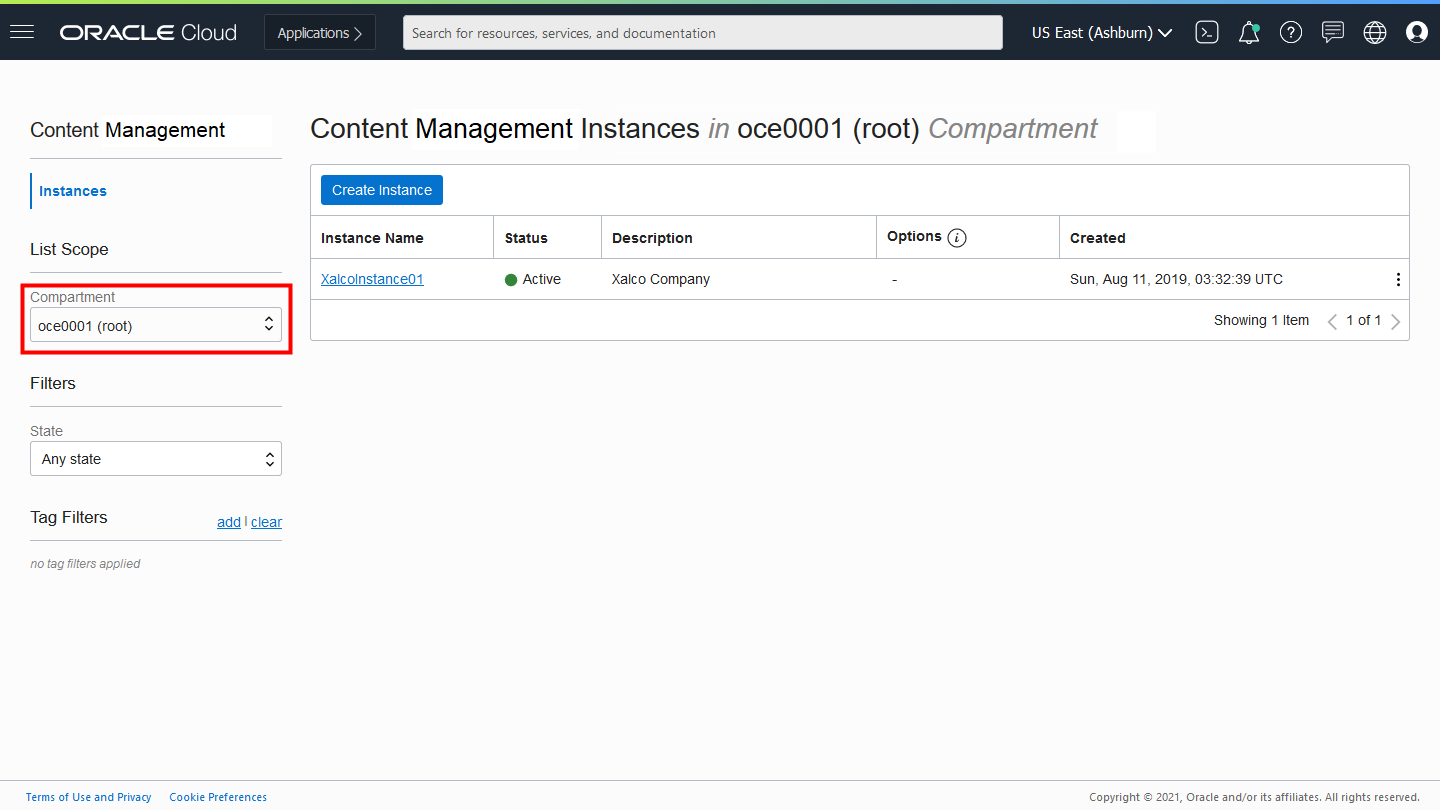
- 按一下服務執行處理將其開啟。
- 按一下開啟執行處理。這會開啟您的 Oracle Content Management 執行處理,而且不需要登入。
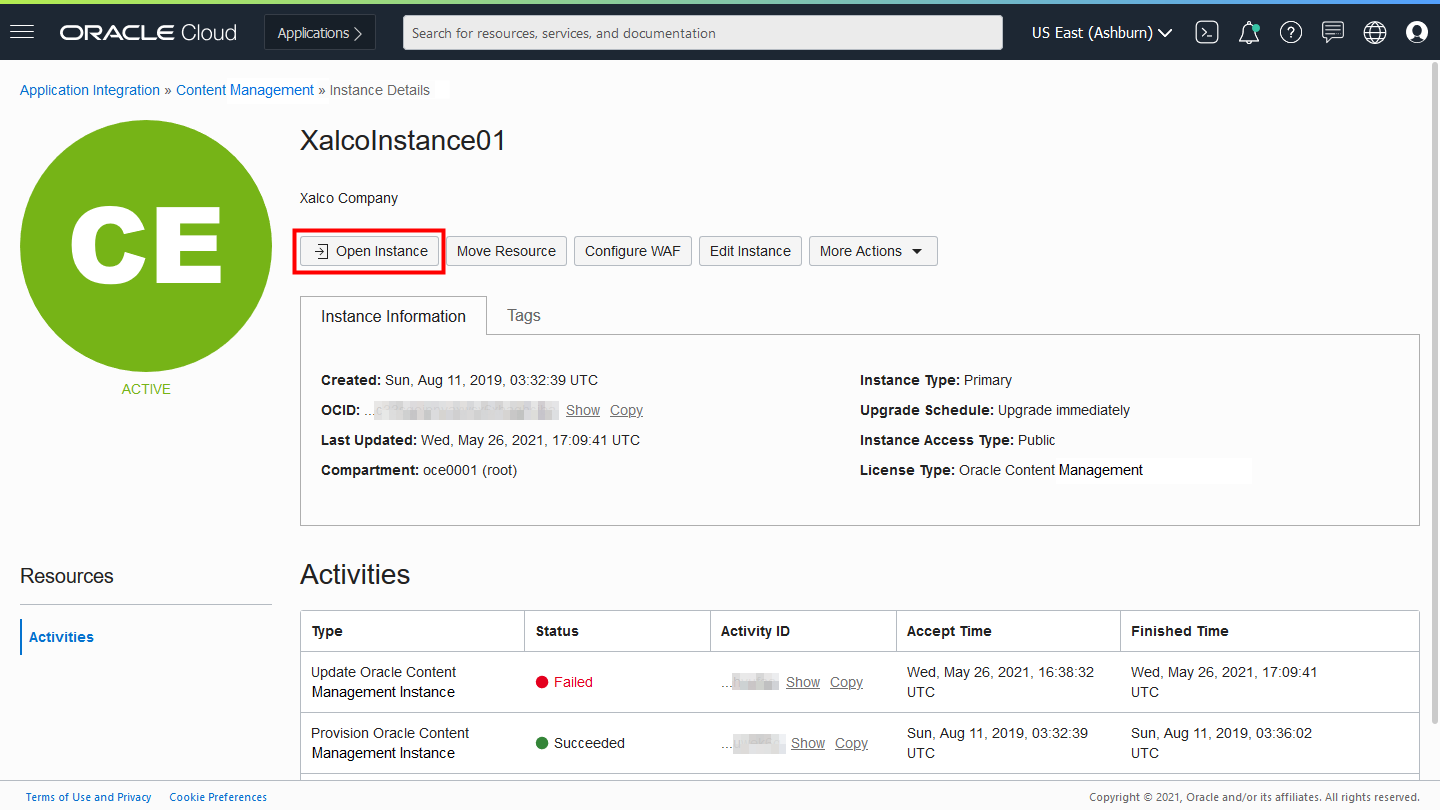
- 按一下導覽功能表之「管理」區域中的系統。
- 在「系統設定」下拉式功能表中,選擇網站和資產。
- 在「自訂登入畫面」下方,按一下停用,然後按一下儲存。
- 導覽至「基礎架構主控台」。例如,Ashburn 資料中心主控台為 https://console.us-ashburn-1.oraclecloud.com/。
- 如果使用單一登入 (SSO) 登入 Oracle Cloud Infrastructure (OCI),請依照下列步驟重設登入頁面:
- 如果您未使用 SSO 登入 OCI,請透過 Oracle 客戶服務部開立支援回報單以重設登入頁面。